 Escultura de la superficie del modelo de sitio
Escultura de la superficie del modelo de sitio Escultura de la superficie del modelo de sitio
Escultura de la superficie del modelo de sitio|
Herramienta |
Conjunto de herramientas |
|
Escultor
|
Escultura de superficie |
La herramienta Escultor realiza una operación empujar/tirar en una parte específica de la superficie del modelo de sitio, en una dirección vertical.
Los siguientes modos están disponibles.

|
Modo |
Descripción |
|
Selección de elemento único |
Selecciona un elemento TIN único (triángulo, borde o vértice) y sus elementos definitorios (los bordes y vértices que conforman el triángulo, o los vértices en cada costado del borde) para la escultura. Vértices y facetas inmediatamente adyacentes también son afectadas. |
|
Selección de radio |
Selecciona una área para escultura que es definida por el valor de Radio |
|
Radio |
Determina la extensión de los efectos en la superficie del modelo de sitio al estar en modo Selección de radio |
|
Selección blanda (Sólo Selección de radio) |
Alterna si selección blanda es usada para la operación de esculpir. La selección blanda afectan más a los vértices en el centro de la operación, con una reducción gradual del efecto (según el valor de Reducción), para una operación de modelado natural y redondeada. Cuando Selección blanda está habilitado, la cantidad de la reducción y, por lo tanto, el grado del efecto de la operación de esculpir, es indicado por vértices de color. Mientras más cercano el color al rojo, más efecto tendrá la operación de esculpir sobre esa parte de la superficie. Como los colores se mueven a lo largo del espectro hacia el azul, esto indica que los elementos no son tan completamente seleccionados y no se moverán tanto. Cuando Selección blanda está deshabilitado, todos los vértices dentro del radio son afectados por la operación de esculpir al mismo grado, y todos los vértices afectados son mostrados en rojo. |
|
Reducción |
Establece el grado de selección blanda entre 0 – 100%. Un valor más alto resulta en una reducción más suave del efecto de esculpir cuando Selección blanda está habilitado. Un valor más bajo resulta en una área más angosta y aguda siendo afectada. |
|
Teselación (Sólo Selección de radio) |
Alterna si la teselación está activada o desactivada. Este efecto automáticamente aumenta el número de vértices y, por lo tanto, el nivel de detalle ya que el modelo de sitio es esculpido según el valor de Distancia máxima. Más teselación aumenta el número de vértices y bordes creados, permitiendo que ocurra una escultura detallada en áreas donde existe un bajo nivel de detalle en la actualidad.
|
|
Distancia máxima |
Especifica la cantidad de teselación a usar estableciendo la distancia a la cuál insertar vértices. Vértices son insertados hasta que todos los bordes en el área afectada conforman al valor de distancia; un valor de distancia relativa más alto agregará menos teselación, o cantidad de detalle. Introducir una distancia corta podría demorar la operación de esculpir y podría tener un impacto en el rendimiento general del modelo de sitio. |
Para esculpir la superficie del modelo de sitio:
En el modelo de sitio Modo escultura de superficie haga clic en la herramienta.
Seleccione el modo deseado dependiendo de las condiciones del modelo de sitio y el resultado deseado.
● Haga clic en Selección de elemento único para sólo mover un vértice, borde o faceta seleccionada. Elementos directamente adyacentes también son afectados.
● Haga clic en el modo Selección de radio y especifique un Radio para esculpir un área más grande, afectando muchos elementos al mismo tiempo.
● En modo Selección de radio, alternar la activación o desactivación de Selección blanda dependiendo del grado en que los elementos dentro del radio deberían ser afectados, y establecer el valor de Reducción cuando está habilitado.
● En modo Selección de radio, alternar la activación del modo Teselación para crear vértices y bordes adicionales a medida que ocurre la escultura, y especificar un valor de Distancia máxima cuando está habilitado.
A medida que el cursor se mueve sobre la superficie del modelo de sitio, sus elementos (vértices, bordes o facetas) son resaltados. Haga clic en un vértice, borde o una faceta del modelo de sitio; el efecto de la operación, y el radio en modo Selección de radio, varía un poco dependiendo de qué elemento es seleccionado. Seleccionar un borde o una faceta también selecciona sus vértices asociados, y la operación afectará los tamaños de las facetas adyacentes. La operación sólo ocurre en una dirección vertical.
Haga clic para comenzar la operación de esculpir, y arrastre para mover el elemento de modelo de sitio seleccionado hacia arriba o hacia abajo verticalmente. El cursor cambia a una flecha con doble punta. Mover el cursor para expandir o restar de la superficie del terreno. La distancia también puede ser especificada introduciendo un valor positivo o negativo en el campo Distancia en la barra de datos flotante. Los resultados se pueden ver en una vista previa en el dibujo; un punto negro temporalmente indica el punto inicial original como referencia.
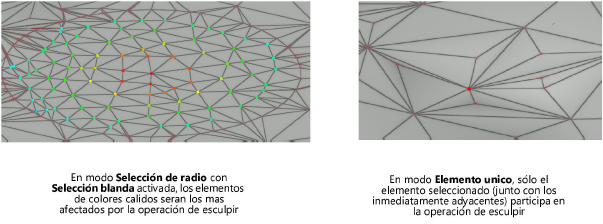
Haga clic para completar la operación de esculpir.
Las elevaciones máximas y mínimas de contorno podrían necesitar ser ajustadas para acomodar la nueva forma del modelo de sitio; de ser así, se abre una alerta. Normalmente, lo ideal es que todos los contornos sean visibles, por lo que haga clic en Sí.
~~~~~~~~~~~~~~~~~~~~~~~~~